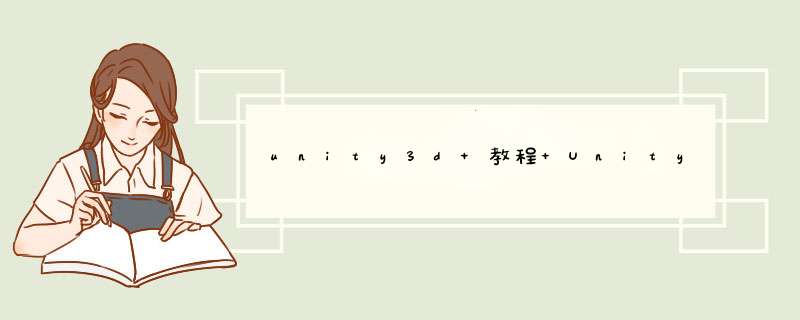
2、新建项目:在 Project name 下(项目名称)中输入项目名称,然后在 Location(项目路径)下选择项目保存路径并且选择 2D 或者 3D 工程的默认配置,最后在 Add Assets Package 中选择需要加载的系统资源包。设置完成后,单击 Create project 按钮完成新建项目。Unity 3D 会自动创建一个空项目,其中会自带一个名为 Main Camera 的相机和一个 Directional Light 的直线光。
3、加载资源包:创建好新项目后,由于每个项目中可能会有多个不同的场景或关卡,所以开发人员往往要新建多个场景。新建场景的方法是:选择 Unity 3D 软件界面上的菜单 File(文件)→New Scene(新建场景)命令即可新建场景。
4、创建游戏物体:选择 GameObject(游戏对象)→3D Object(三维物体)→Plane(平面)命令创建一个平面用于放置物体。
5、创建平面:选择 GameObject(游戏对象)→3D Object(三维物体)→Cube(立方体)命令创建一个立方体。
6、创建立方体:最后使用场景控件调整物体位置,从而完成游戏物体的基本创建。
7、添加游戏物体组件:游戏物体组件可以通过 Inspector(属性编辑器)显示,这些组件还可以附加很多组件。例如要为 Cube(立方体)组件添加 Rigidbody(刚体)组件,选中 Cube,执行 Component(组件)→Physics(物理)→Rigidbody(刚体)菜单命令,为游戏物体 Cube 添加 Rigidbody 组件。
8、rigidbody组件:Rigidbody 添加完成后,在 Scene(场景)视图中单击 Cube 并将其拖曳到平面上方,然后单击 Play 按钮进行测试,可以发现 Cube 会做自由落体运动,与地面发生相撞,最后停在地面。
9、项目保存:执行 File(文件)→Save Scene(保存场景)菜单命令或按快捷键 Ctrl+S。
10、保存场景命令:在d出的保存场景对话框中输入要保存的文件名。此时在 Project(项目)面板中能够找到刚刚保存的场景。
步骤如下:1、编写要引用的程序集。
我们几乎可以编写任何用途的程序集,就像用C#开发.net类库一样。不过需要注意的是,如果要编写从Unity继承的类(比如从MonoBehaviour派生的组件等等),则不能使用namespace,目前的Unity不支持,用了编译报错。
虽然不能使用namespace,但我实际测试后发现若新项目中创建了与引用的程序集同名的类,Unity编译并不会报错,而且实际执行也很正常。由于没有介绍Unity内部如何编译的资料,我们还是尽量不要重名吧。
2、将程序集DLL放置到目标Unity工程的Asset目录下(这点很重要)。
虽然可以用VisualStudio编写Unity代码,但实际上Unity生成游戏时还要自己再编译一遍。因此,在VS中的引用设置不能被Unity所使用。我曾经尝试过把要引用的程序集放在GAC中也不行。正确的做法是把dll放在Asset下,Unity能很好地识别它。
如果我们把组件编写在程序集中的话,展开程序集就能看到这些组件,甚至可以直接把它们拖动到GameObject中,很强大吧!
3、在目标工程中添加引用,编写代码。
这个没什么好说的。
4、测试通过,成功!
由于可以方便地使用程序集,
欢迎分享,转载请注明来源:内存溢出

 微信扫一扫
微信扫一扫
 支付宝扫一扫
支付宝扫一扫
评论列表(0条)